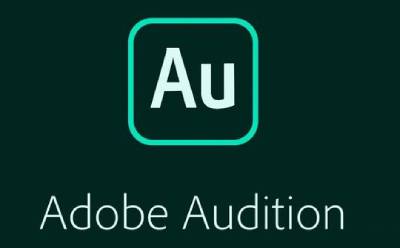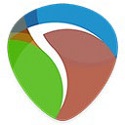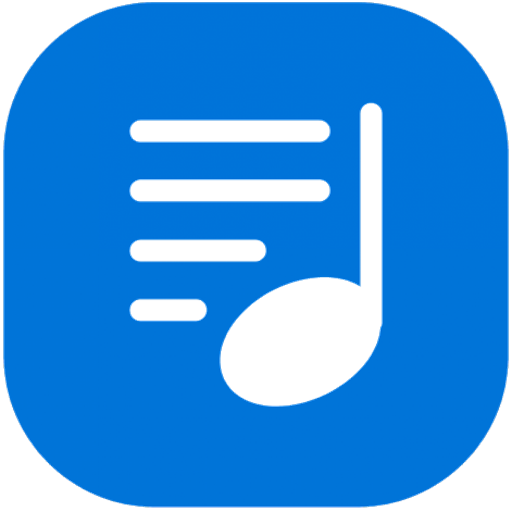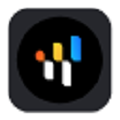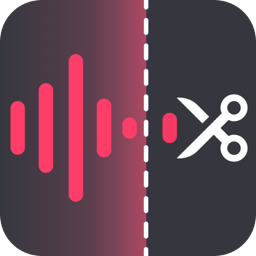Adobe Audition提供专业化音频编辑环境,Adobe Audition 专门为音频和视频专业人员设计,可提供先进的音频混音、编辑和效果处理功能。 Adobe Audition 具有灵活的工作流程,使用非常简单并配有绝佳的工具,可以使您制作出音质饱满、细致入微的最高品质音效。
Adobe Audition是一个专业音频编辑和混合环境,前身为Cool Edit Pro。Adobe Audition 3.0中文版专为在照相室、广播设备和后期制作设备方面工作的音频和视频专业人员设计,可提供先进的音频混合、编辑、控制和效果处理功能。最多混合128个声道,可编辑单个音频文件,创建回路并可使用45种以上的数字信号处理效果—Adobe Audition是一个完善的多声道录音室,可提供灵活的工作流程并且使用简便。无论您是要录制音乐、无线电广播,还是为录像配音,Adobe Audition中的恰到好处的工具均可为您提供充足动力,以创造可能的最高质量的丰富、细微音响。Adobe Audition 3.0中文版支持无限多条音轨,低延迟混缩。开始支持ASIO,支持5.1环绕声。

Adobe Audition软件简介:
AdobeAuditionCS6原身为经典的音频后期处理软件CoolEditPro,CoolEditPro被Adobe收购后,经过了更新和增强,正式改名为AdobeAuditionCS6。
AdobeAuditionCS6是Adobe公司收购CoolEditPro后推出的专业音频编辑软件。AdobeAuditionCS6所提供的先进的音频混合、编辑、控制和效果处理功能让音频或者视频编辑人员无往不利。包含多轨、波形和光谱显示的AdobeAuditionCC完善工具集,混合、编辑和创建音频内容。AdobeAudition(音频编辑软件)最多混合128个声道,可编辑单个音频文件,创建回路并可使用45种以上的数字信号处理效果。
AdobeAuditionCS6是一个完善的多声道录音室,可提供灵活的工作流程并且使用简便。无论是要录制音乐、无线电广播,还是为录像配音,AuditionCS6中的恰到好处的工具均可为您提供充足动力,以创造可能的最高质量的丰富、细微音响。它是CoolEditPro2.1的更新版和增强版,目前30天免费试用。
Adobe Audition新功能:
操作更便捷,直观编辑,音效设计,加工与混合,和mastering工具等操作更快速,专门为电影,录像和广告工作流程进行了优化。简化工作流程,让软件在生产速度更快。在工作中效率更高。
实时剪辑伸展,在实时无损伸展剪辑。预览更改和设置,并呈现更高质量的结果。调整速度和音高的Varispeed模式。
强大的音高修正功能,手动或自动修正音高错误。
更多新效果,通过新的效果PitchBender,GenerateNoise,ToneGenerator,GraphicPhaseShifter和DopplerShifter等进行音效设计。
更高效的工作面板,参数自动化,简化元数据和标记板,支持直接导入高清视频播放等等。
从资源中心免费获取内容,通过AdobeAudition全新的资源中心面板获取数千种免费声音资源、loop和音乐,轻松开启您的音乐创作之路。
Adobe Audition常用快捷键:
文件操作
建立一个新(New)的声音文件【Ctrl】+【N】
打开(Open)一个已经存在的声音文件【Ctrl】+【O】
关闭(closedoWn)当前的文件【Ctrl】+【W】
保存(Save)当前文件【Ctrl】+【S】
退出(Quit)CoolEdit2000【Ctrl】+【Q】
编辑波形
选择全部声音【Ctrl】+【A】
使两个声道能被同时(Both)选取【Ctrl】+【B】
只选择左(Left)声道【Ctrl】+【L】
只选择右(Right)声道【Ctrl】+【R】
将选择范围的左界限向左调整【←】
将选择范围的左界限向右调整【→】
将选择范围的右界限向左调整【Shift】+【←】
将选择范围的右界限向右调整【Shift】+【→】
选择当前显示范围内的所有波形【Ctrl】+【Shift】+【A】
取消选择并且把光标移到当前显示范围最前面【Esc】
选择范围左界限向右一个节拍【Shift】+【[】
选择范围右界限向右一个节拍【Shift】+【]】
撤消操作【Ctrl】+【Z】
重复最近的命令【F2】
重复最近的命令(没有对话框)【F3】
拷贝(Copy)所选波形到剪贴板【Ctrl】+【C】
剪切所选波形到剪贴板【Ctrl】+【X】
将剪切板内容粘贴到当前文件【Ctrl】+【V】
根据剪切板内容建立一个新(New)文件【Ctrl】+【Shift】+【N】
将剪切板内容与所选区域混合【Ctrl】+【Shift】+【V】
嵌入当前选集或波形到多声道(Multitrack)环境【Ctrl】+【M】
删除选定的声波【DEL】
将选择区域以外的部分修剪掉(Trim)【Ctrl】+【T】
转换当前文件的类型【F11】
在Cooledit的5个内部剪贴板中切换【Ctrl】+【1至5】
切换到WINDOWS系统剪贴板
剪切所选波形到当前内部剪贴板【Shift】+【DEL】
播放和录制
播放/停止【空格】
录制/暂停【Ctrl】+【空格】
从光标所在处开始播放【Shift】+【空格】
从头开始播放【Ctrl】+【Shift】+【空格】
标准播放(PlayNormal)【Alt】+【P】
停止(Stop)(当播放时跟【空格】功能相同)【Alt】+【S】
视图和缩放
将视图移到最前面(不影响光标位置)【Home】
将视图移到最后面(不影响光标位置)【End】
缩放到所选波形的左侧【Ctrl】+【End】
缩放到所选波形的右侧【Ctrl】+【Home】
垂直放大显示【Alt】+【↑】
垂直缩小显示【Alt】+【↓】
水平放大显示【Alt】+【→】
水平缩小显示【Alt】+【←】
将视图向前移动一屏(不影响光标位置)【PageDown】
将视图向后移支一屏(不影响光标位置)【PageUp】
打开帮助窗口【F1】
打开全局设置窗口【F4】
将当前光标位置或选区范围在提示栏做上记号【F8】
打开波形列表窗口【F9】
临控VU标准【F10】
打开信息(Info)窗口【Ctrl】+【I】
打开频率分析窗口【Alt】+【Z】
跳到下一个波形窗口(当打开多个文件时)【Ctrl】+【Tab】
跳到前一个波形窗口(当打开多个文件时)【Ctrl】+【Shift】+【Tab】